【SAM E51 Curiosity Nano 开发板】驱动 OLED
本文介绍了 SAM E51 Curiosity Nano 开发板使用 Arduino IDE 编程并驱动 OLED 显示屏的项目设计。
项目介绍
准备工作:OLED_Display_SSD1306 库函数的安装;
硬件连接:OLED 的 SDA 和 SCL 引脚分别与 PA12 和 PA13 对应;
工程代码:包括流程图与说明;
效果演示:OLED 显示图片效果。
准备工作
包括 SSD1306 驱动库安装、硬件连接和图片转换。
SSD1306 驱动库
IDE 侧边栏搜索并安装 OLED_Display_SSD1306 驱动库;
或将驱动库压缩文件下载至本地,在 Arduino IDE 界面依次选择 Sketch - include Library - Add .ZIP Library... 加载压缩文件,添加成功。
详见:OLED_Display_SSD1306 | Arduino Documentation .
硬件连接
开发板的 PA12、PA13 引脚分别对应 OLED 的 SDA 和 SCL 引脚。


| SDA | PA12 |
| SCL | PA13 |
| VCC | VTG |
| GND | GND |
详见:【SAME51CuriosityNano开发板】读取 DHT11 传感器 .
图片转换
将目标图片尺寸调整至合适大小;
进入 image2cpp 网站,上传调整尺寸后的图片,进行相关参数设置;

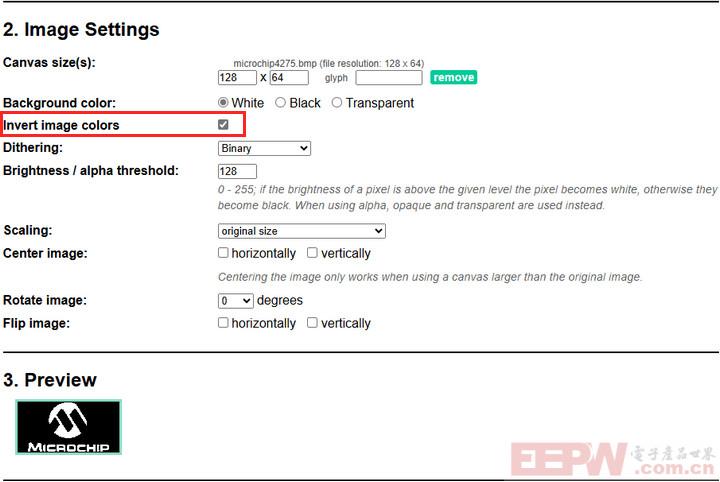
点击 Generate Code 获得图片对应的代码。
流程图

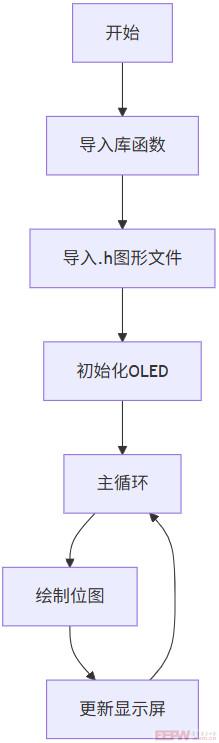
代码
新建 Arduino 工程并添加如下代码
#include <OLED_Display_SSD1306.h>
#include "bitmap.h"
void setup() {
OLED_Display_SSD1306_init(); // Initialize the OLED display
}
void loop() {
OLED_Display_SSD1306_drawBitmap(0, 0, bitmap_microchip, 128, 64, 1); // Draw bitmap at position (0, 0) and size of 32x32 pixels more than it will overload the RAM
// Use chunking to display full screen bitmaps
OLED_Display_SSD1306_display(); // Update the display
}保存代码,开发板选择 SAM E51 ;
编译工程,将生成的 HEX 固件通过 MPLAB X IDE 上传至开发板。
具体操作参考:【SAME51CuriosityNano开发板】使用ArduinoIDE开发 .
效果


总结
本文介绍了 SAM E51 Curiosity Nano 开发板使用 Arduino IDE 驱动 OLED 显示图片的项目设计,包括项目介绍、开发环境搭建、流程图、代码、工程编译、固件上传和效果展示等,为该设备的物联网相关开发和应用提供了参考。

 我要赚赏金
我要赚赏金

